Citrix SD-WAN 与 AWS Transit Gateway 连接集成
Citrix SD-WAN 支持与 AWS Transit Gateway Connect 集成,为分支机构和家庭办公室用户提供一致、高性能和安全的覆盖网络,以访问云应用程序。
AWS Transit Gateway 允许您创建和管理网关,以连接您的Amazon Virtual Private Cloud (Amazon VPC) 部署和本地网络。
AWS Transit Gateway Connect 集成了 Citrix SD-WAN 和 AWS Transit Gateway,简化了构建
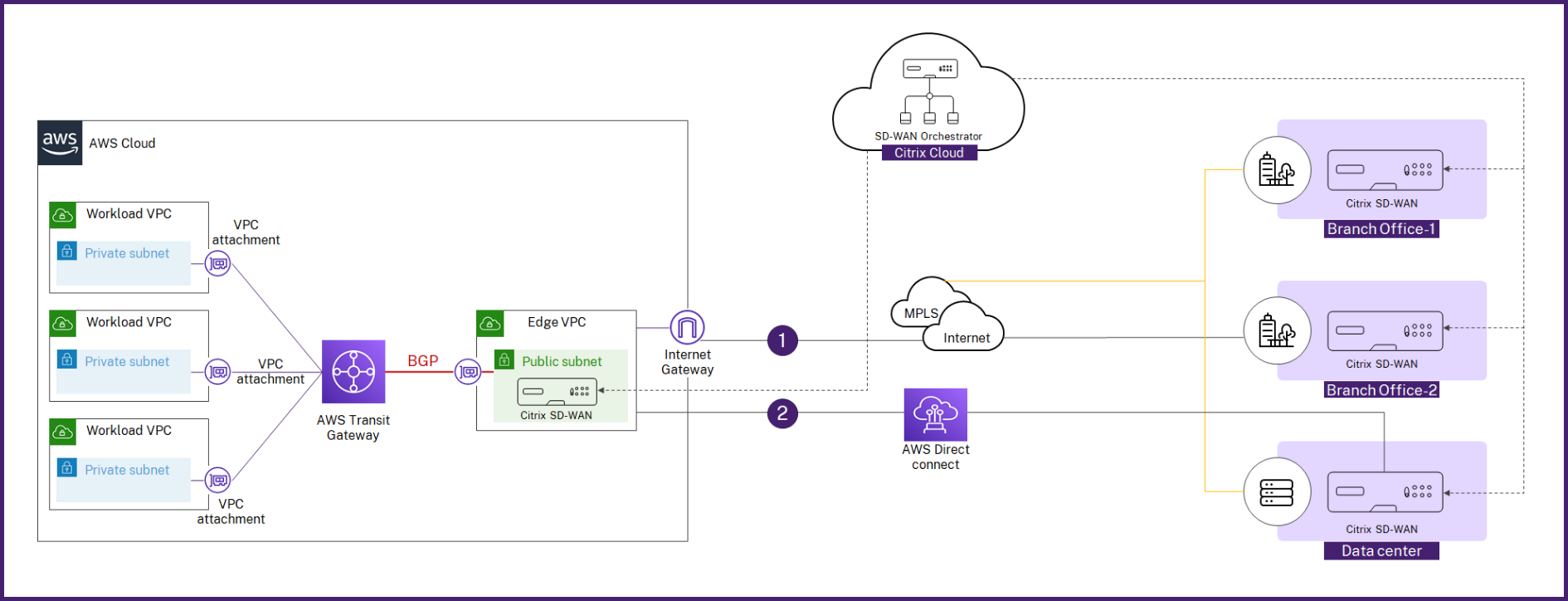
使用 AWS Transit Gateway Connect,您可以创建连接附件,在 Citrix SD-WAN VPX 和 AWS Transit Gateway 之间建立连接对等(GRE Connect 附件支持用于高性能的通用路由封装 (GRE) 隧道协议和用于动态路由的边界网关协议 (BGP)。
连接附件上的每个 Connect 对等体支持的最大带宽为 5 Gbps。要实现更高的吞吐量,您可以添加更多的 Connect 对等体并将每个连接连接扩展到 20 Gbps(每个连接连接最多 4 个 GRE 隧道)。如果需要超过 20 Gbps 的聚合带宽,则可以通过创建更多 Connect 附件来横向扩展。
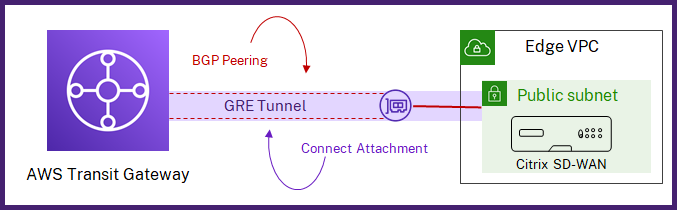
您可以使用 Citrix SD-WAN Orchestrator 中的集成工作流程在 Citrix SD-WAN 和 Transit Gateway 连接之间设置连接。
必备条件
- 具有创建以下资源所需权限的 AWS 账户(AWS 订阅 ID、私有访问密钥和访问密钥 ID):
- VPC 连接和Transit Gateway 连接连接
- Transit Gateway CIDR 区块
- 在 “连接” 附件上连接对等方
- 站点 LAN 子网关联路由表中的路由。
- 在 Citrix SD-WAN Orchestrator 服务中配置的 Citrix SD-WAN VPX 站点。确保在局域网接口的虚拟接口上配置与局域网接口关联的 AWS 子网 CIDR 与 IPv4 地址相同。
- 已部署Transit Gateway。如果尚未部署,则可以从 AWS 管理控制台创建 Transit Gateway。
- 请勿在 AWS 站点配置中的任何位置使用 AWS 预留 BGP CIDR 块,因为这些 CIDR 块用作创建 LAN GRE 隧道的隧道 IP/前缀。有关 AWS 预留区块,请参阅 互联对等节点。
- 所选的 AWS 区域必须支持 AWS Transit Gateway 连接。AWS Transit Gateway Connect 支持仅在 要求和注意事项下列出的 AWS 区域提供。
- 与站点的 AWS LAN 子网关联的安全组中必须允许 GRE 协议。
配置
在客户级别,导航到 配置 > 交付渠道 > 交付服务。在 SaaS 和云入口服务 部分中,选择 AWS Transit Gateway 磁贴。屏幕上将显示 AWS Transit Gateway 页面。
您也可以从 配置 > SaaS 和 Cloud On Ramp > AWS Transit Gateway 导航到 AWS Transi
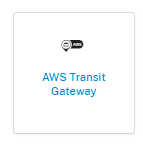
在页面的右上角,单击 “ 身份验证 ” 链接。

输入 AWS 订阅 ID、 AWS 私有访问密钥和 AWS 访问密钥 ID。
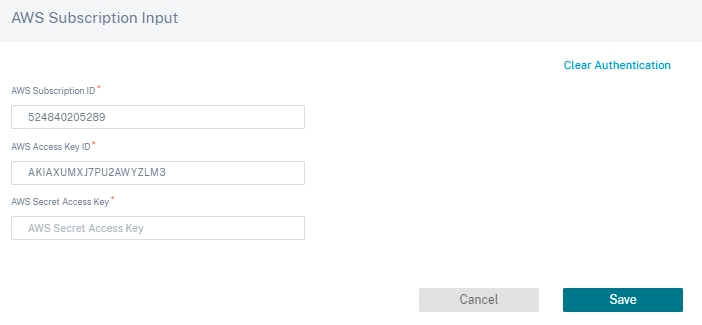
选择部署在 VPC 中的站点,您要在其中部署 Transit Gateway Connect 附件。
注意
仅列出在 AWS 中部署的站点。
根据所选站点,自动填充 AWS 区域 和 VPC ID 。
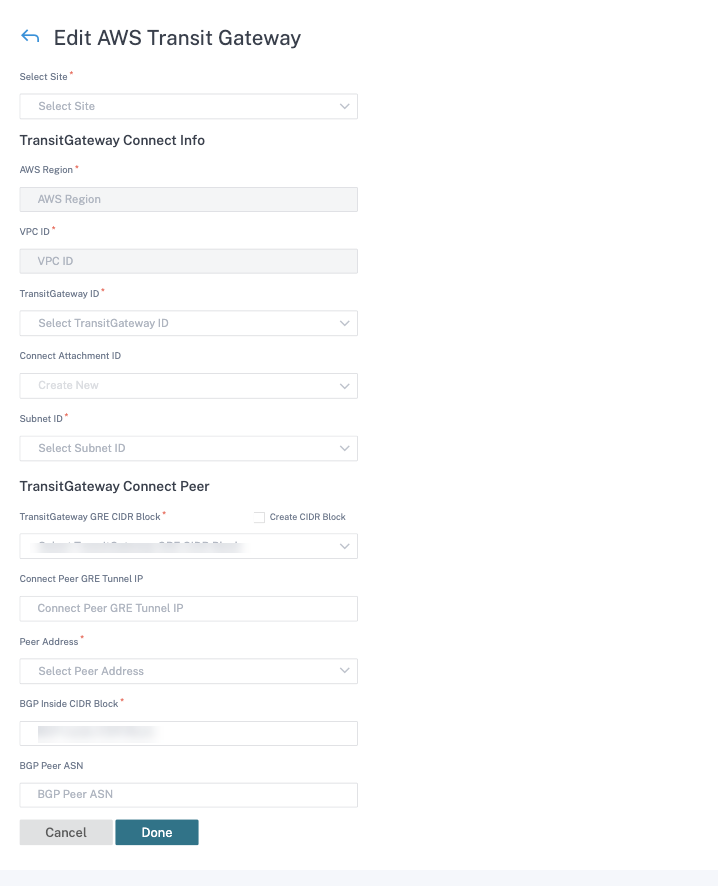
- Transit Gateway ID:互连附件(VPC 和 VPN)的网络传输中心。
- 连接附件 ID:Transit Gateway 连接附件的唯一标识符。连接附件允许您使用 GRE 和 BGP 在 Transit Gateway 和第三方设备之间建立连接。您可以选择现有的 连接附件 ID ,也可以根据需要创建 ID。
- 子网 ID:SD-WAN VPX 局域网接口所在的 AWS 子网 CIDR。
单击 + 连接点 以创建Transit Gateway 连接对等体。Transit Gateway Connect Peer 在 AWS 区域中的 Citrix SD-WAN VPX 和Transit Gateway 之间创建 GRE 隧道。GRE 隧道是通过选择 Transit Gateway CIDR 区块的 IP 地址和 SD-WAN VPX 的局域网 IP 地址来创建的。
- Transit Gateway GRE CIDR 块:用于建立 GRE 隧道的 IP 地址。您可以选择现有的 CIDR 块,也可以通过选中 “创建 Transi t Gateway GRE CIDR 块” 复选框来创建一个新的 CIDR 块 。
- 连接对等 GRE 隧道 IP:Transit Gateway 端的 GRE 隧道对等 IP 地址。
- 对等地址:Citrix SD-WAN VPX 的局域网 IP 地址。
- BGP Inside CIDR 块:用于 BGP 对等的内部 IPv4 地址范围。指定 169.254.0.0/16 范围内的 /29 CIDR 块。
- BGP 对等 ASN:Citrix SD-WAN VPX 的边界网关协议 (BGP) 自治系统编号 (ASN)。您可以使用分配给您的网络的现有 ASN。如果您没有,则可以使用 64512—65534 范围内的私有 ASN。
注意
- AWS 对 Transit Gateway CIDR 区块和 BGP Insidr 施加了某些限制。有关限制的更多详细信息,请参阅 Tr ansit Gateway CIDR 区块 和 BGP Inside CIDR。
- 如果未指定 Connect Peer GRE 隧道 IP,则 AWS 会通过从配置的 Transit Gateway CIDR 块中选择一个 IP 地址来自动分配 IP 地址。如果要指定特定的 IP 地址,请确保该地址位于 Transit Gateway CIDR 区块范围内。
单击 “ 完成 ”,然后单击 “ 保存”。
在 “ 操作 ” 列中单击 “ 部署 ”。部署过程大约需要 5 分钟,您可以单击 “ 刷新 ” 按钮查看状态。
注意
- 自动创建的 LAN GRE 隧道的名称采用以下格式:
AWS_TGW_Connect-Tunnel-<number>
<number> is the number of GRE tunnels auto-created for the site, incremented by one.
- 在 Connect Peer 中配置的 LAN 虚拟接口的所有现有虚拟 IP 地址上禁用身份,并且仅在新添加的虚拟 IP 地址(AWS 分配给站点的 BGP Peer IP)上启用身份。
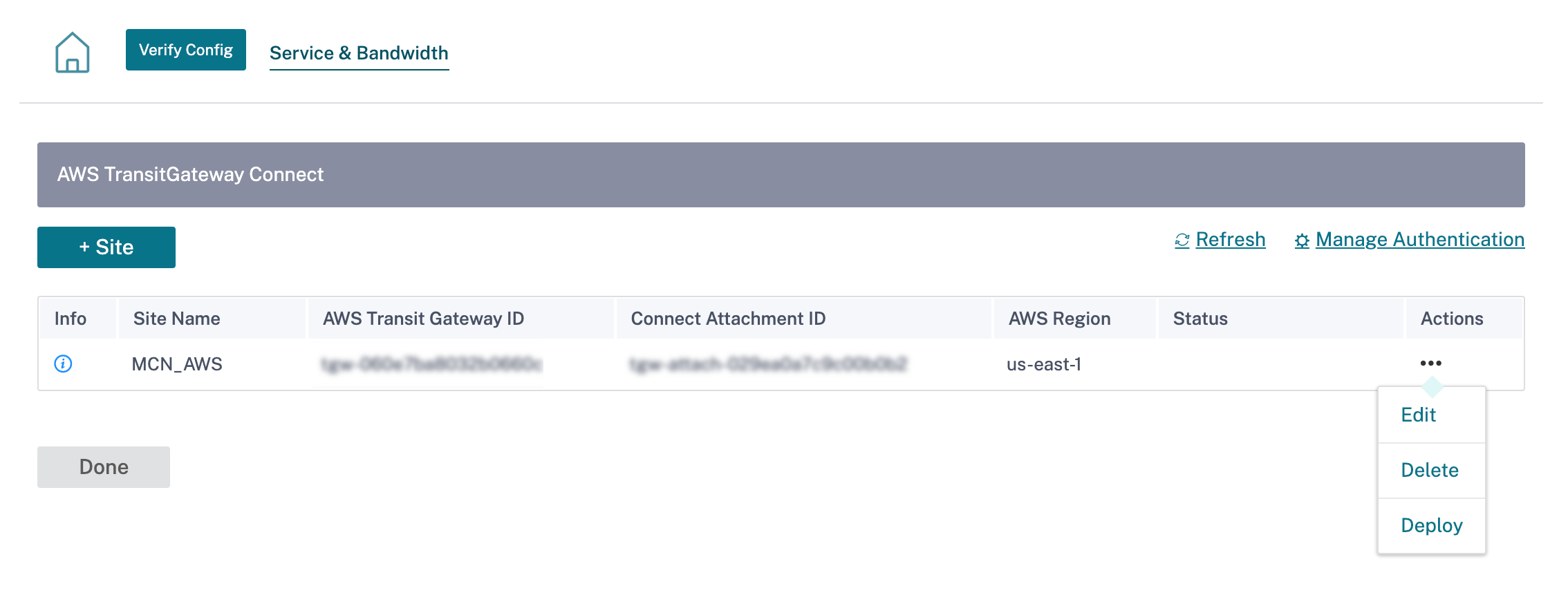
您可以使用 部署跟踪器在网络上激活配置更改。成功激活后,将在 Citrix SD-WAN VPX 和 AWS Transit Gateway 之间建立 GRE 隧道。当您单击 “验证配置” 并继续进行暂存和激活时,系统会自动为该站点创建以下配置:
- LAN GRE 隧道
- BGP 和 BGP ASN
- BGP 邻居
- 导入筛选器
- 导出筛选器
- 局域网虚拟接口上的其他虚拟 IP
监视和故障排除
要验证 GRE 隧道的建立状态,请导航到 报告 > 实时 > 统计 > 其他统计信息 > GRE 隧道。在以下屏幕截图中,您可以看到从 SD-WAN 到 AWS Transit Gateway 的 GRE 隧道已建立,状态为 UP。
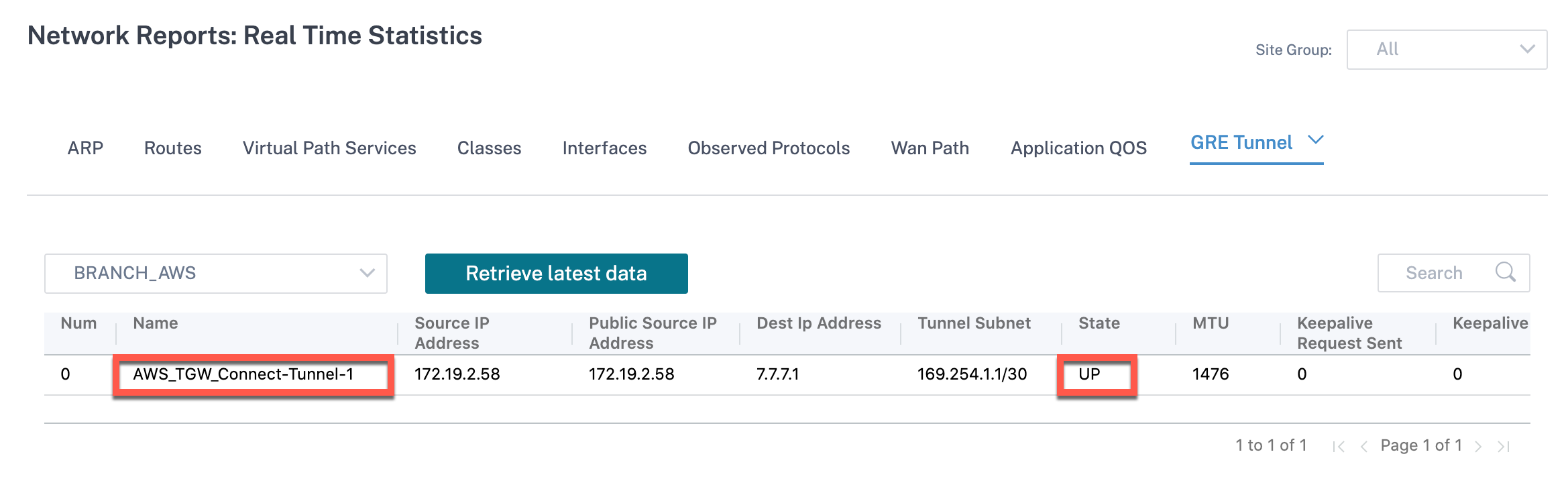
要验证 BGP 路由安装,请导航到 报告 > 实时 > 路由 ,然后检查站点是否有 BGP 路由。这意味着您可以学习连接到 AWS Transit Gateway Connect 的网络,并可以通过 GRE 隧道与这些网络通信。
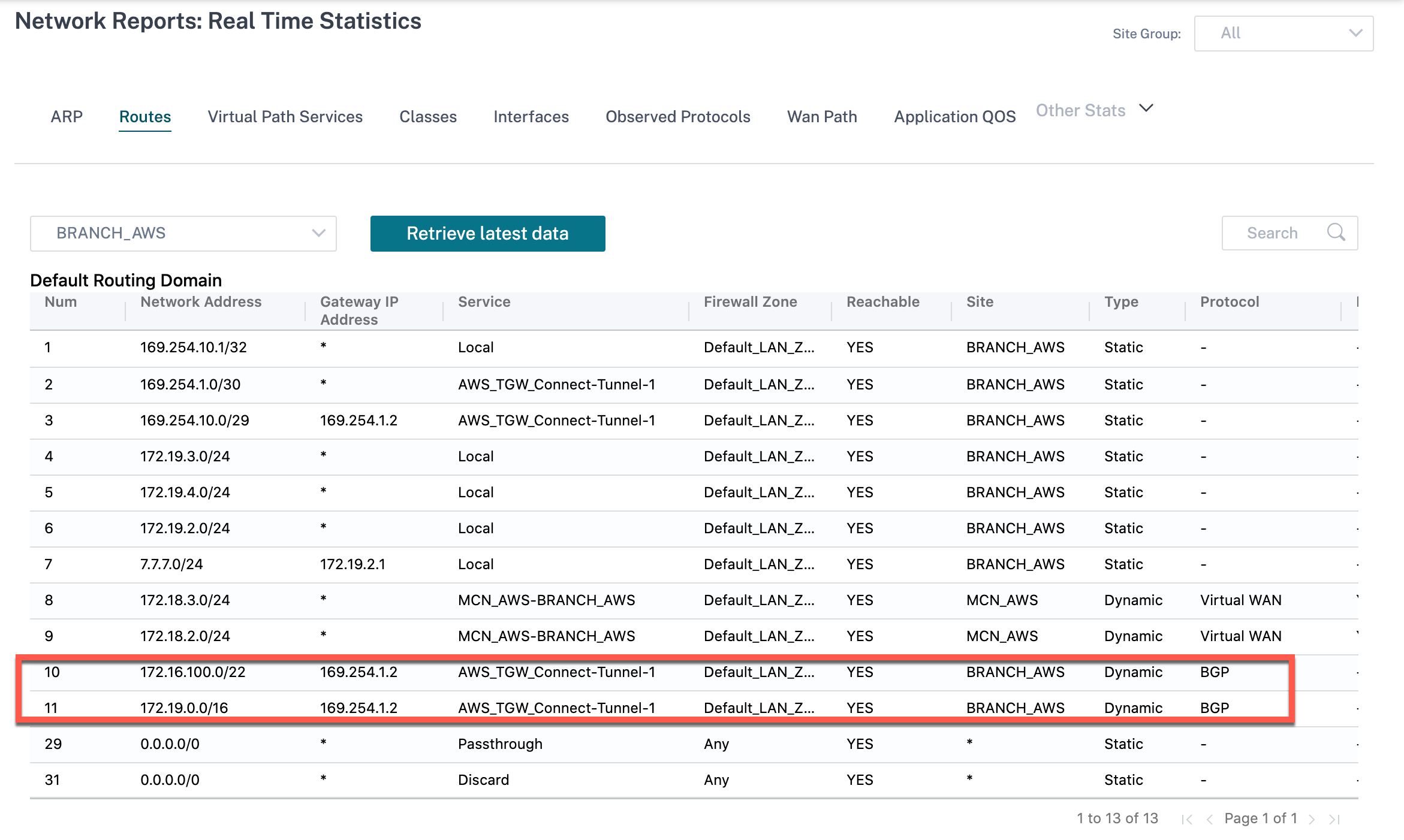
常见问题解答
-
部署后 AWS Transit Gateway Connect 状态显示为 失败 时该怎么做?
在以下情况之一中,状态可能会转换为 “ 失败 ”:
- 当 VPC 连接创建失败时
- 连接附件创建失败
- 连接对等部署失败
如果 Connect Peer 部署失败,请单击 “ 信息 ” 图标查看详细信息。要继续操作,请删除并重新部署该站点。
-
已创建 VPC 连接时该怎么做?
我们建议您从 AWS 控制台创建 Transit Gateway Connect 附件,然后使用 Citrix SD-WAN Orchestrator 服务提供的站点现有连接附件部署 Connect Peer。
-
在部署 AWS Transit Gateway Connect 时,当 Connect Peer 部署在创建局域网路由
作为部署的一部分,Citrix SD-WAN Orchestrator 服务尝试在 AWS 中 SD-WAN 局域网接口的路由表中添加局域网路由。如果您没有为 LAN 子网创建辅助路由表,则创建路由可能会失败。为避免任何安全问题,请勿在主 VPC 路由表中添加 LAN 路由。
-
部署 AWS Transit Gateway Connect 时 Connect Peer 在创建连接点时部署失败该怎么办
人们多次观察到,AWS Transit Gateway Connect Peer 有时会处于 待处理 状态数小时(可能是 AWS Transit Gateway Connect 的临时行为)。Citrix SD-WAN Orchestrator 服务仅在每项资源在 AWS 中转换为 “可用” 状态时才会继续部署。
-
当您从 “ 操作 ” 列中单击 “ 删除 ” 时,该站点将立即从 AWS Transit Gateway 中删除。但是,这些资源仍然可以在 AWS 控制台上看到。为什么呢?
当您单击 “ 删除” 时,Citrix SD-WAN Orchestrator 服务会启动删除任务,从 AWS 中删除所有资源。但是,如果您手动干预并删除了一些资源,Citrix SD-WAN Orchestrator 删除作业只会清理数据库条目。你必须手动清理其余资源。
-
Citrix SD-WAN Orchestrator 服务删除 AWS 资源需要多少时间?
从 “ 操作 ” 列中单击 “ 删除 ” 后,删除 AWS 资源最多需要 10 分钟。等待此间隔以确保成功删除所有资源。
-
要在同一 VPC 中创建多个 Transit Gateway 站点,且子网位于同一可用区,首选方法是什么?
首选方法是仅创建一次连接附件,然后对其余站点使用相同的连接附件。